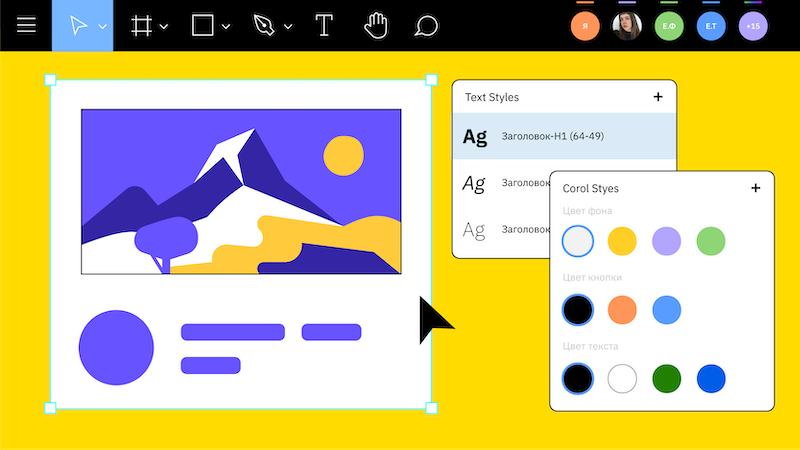Figma — онлайн-сервис, созданный в первую очередь для веб- и UX/UI-дизайнеров. В основном в Figma создают прототипы и дизайн-макеты сайтов, интерфейсы мобильных приложений, корпоративных порталов. Работать можно как в браузерной версии сервиса, так и в десктопной – для этого нужно скачать Figma на компьютер (ссылка на оф. сайт для скачивания: https://www.figma.com/downloads).
Рабочее пространство Figma максимально удобно и интуитивно понятно. Представьте, что это тот же Paint, но чуточку сложнее:) Если человек, далекий от дизайнерских программ, откроет Фотошоп или Иллюстратор, то наверняка впадет в ступор от обилия кнопок, панелей и инструментов. В Figmа все гораздо проще, поэтому освоить ее на базовом уровне не составит труда. А мы расскажем, зачем и, главное, как это сделать.
Сравнение интерфейсов Adobe Illustrator (вверху) и Figma (внизу)
Почему вам нужно освоить Figma
На практике функционал сервиса выходит далеко за рамки веб-дизайна. В Figma можно создавать посты и сторис для соцсетей, макеты для таргетированной рекламы, презентации, мудборды, баннеры, открытки, листовки и так далее. Если у вас в команде нет работающего 24/7 дизайнера, вы иногда (или часто) презентуете что-то клиентам, если хотите ускорить работу и приобрести +1 полезный скилл и повод гордиться собой – эта статья для вас. А сейчас расскажем о некоторых форматах подробнее.
Фигма или Тильда? Зачем нужна Figma, если есть Tilda?
Или доска настроения. Если нужно согласовать с клиентом концепцию проекта, вы можете легко визуализировать информацию в рабочем пространстве Figma. Просто поместите на пустой холст картинки, фото, текст, цветовую палитру и другие данные. Попутно оставьте комментарии и скиньте ссылку на файл клиенту.
Ему даже не придется ничего скачивать, а информация будет восприниматься целостно и легко. Мудборды в разы сокращают количество правок и минимизируют недопонимания.
Мудборд, созданный для презентации концепции сайта
Презентация
Power Point – это хорошо, но клином свет на нем не сошелся, а многие PP-шаблоны давно устарели. Если раньше для создания стильных презентаций лидером у недизайнеров была Canva (теперь недоступна в РФ), то сейчас самое время обратиться к Figma. Помните, что дизайнеры уже все сделали за вас.
В Figma есть раздел «Комьюнити», в котором пользователи со всего мира выкладывают готовые иллюстрации, иконки, плагины, текстуры, шаблоны и т.д. В случае с презентацией вводите в строку поиска «Presentation Template» и выбирайте подходящий шаблон. Вам останется заменить картинки и текст.
Стартовая страница раздела Комьюнити
Выдача результатов по запросу Presentation Template
Баннеры и ресайзы
Баннер для школы актерского мастерства
Ресайзы баннеров для магазина одежды
Посты и сторис
Сервис уже знает самые популярные форматы и их размеры в пикселях, поэтому вам даже не нужно вводить ничего вручную. Выбирайте «Post»/«Stories», и чистый фрейм необходимого размера перед вами. Можно не только создавать посты, но и выстроить их в сетку перед публикацией. Поместите на рабочее поле готовые картинки, выровняйте и оцените результат.
Что такое Figma и для чего она нужна?
Панель выбора размера фрейма (рабочей области) в пикселях
Сторис, созданные в Figma
Посты, созданные в Figma
Плагины в разделе Комьюнити
С чего начать изучение
Для освоения Figma на базовом уровне будет достаточно просмотра бесплатных уроков на YouTube и нескольких часов практики. Познакомьтесь с интерфейсом, выполните упражнения, попросите знакомого дизайнера оценить результат.
- Рекомендуем пройти базовый курс по Figma от Tilda Education. Ссылка: https://tilda.school/figma-free-course-0
- Для углубленного изучения подойдет книга Саши Окунева «Руководство по Figma». После каждого мини-урока предлагается выполнить небольшое задание, чтобы закрепить материал. Ссылка: https://slashdesigner.ru/figma-guide
- Для тех, кто «на ты» с английским, есть курс от DesignLab, он также учит работать в Figma с нуля. Пройти его можно здесь: https://designlab.com/figma-101-course/introduction-to-figma
Особенности сервиса
Figma признает только статичные форматы (гифки и видео вставить не получится) и не очень жалует растровую графику. Это значит, что если вам нужно удалить фон, вырезать, убрать что-то с картинки или фото, лучше сделать это предварительно в другом редакторе. Но! Вам в помощь безграничное количество плагинов из раздела «Комьюнити». Практически любой дополнительный функционал реализуется в сервисе именно через плагины. Вот некоторые из них:
- Beautiful Shadows – создает мягкие красивые тени;
- uiGradients – готовые градиенты на любой вкус;
- Blobs – плагин создает разнообразные шейпы неправильной формы;
- Unsplash – добавляет картинку с бесплатного фотостока сразу в Figma без необходимости скачивания;
- Shaper – набор готовых трендовых векторных элементов;
- Feather Icons – готовый набор бесплатных иконок.
Командная работа
Даже если вам самим не придется выполнять дизайнерские задачи в Figma, клиент или дизайнер могут прислать вам ссылку на свой проект (лендинг, макет, прототип и т.д.) с просьбой внести данные или оценить работу. Figma как сервис изначально подразумевает командное взаимодействие: создатель файла может раздавать права на доступ через кнопку «Share», все участники могут оставлять комментарии и вести ветки обсуждений в любом месте макета. Есть два вида доступа: «Can edit» и «View only». Чтобы запросить его, вам нужно иметь аккаунт в Figma с привязанной почтой.
Пользователи и выданные им доступы
Оставленный комментарий
Огромное преимущество сервиса в том, что не нужно скачивать множество тяжелых файлов, все данные хранятся на фигмовских серверах. Все очень быстро и наглядно – вам (или клиенту) нужно только перейти по ссылке. А еще можно вносить правки в режиме онлайн или следить за их выполнением, попутно находясь на созвоне – открыв ссылку, вы видите, что делают в данный момент другие пользователи, имеющие доступ к файлу.
Figma – прогрессивный, быстрый и простой для понимания онлайн-сервис. Умение работать в нем дает не только дополнительный дизайнерский скилл и повышает скорость работы, но еще и облегчает коммуникацию с клиентом и подчиненными. Используя Figma, вы грамотно презентуете концепции, в режиме онлайн видите, как идет работа над проектом, оперативно вносите правки и обмениваетесь гигабайтами данных одним кликом мыши.
Автор статьи: Дизайнер SMM Ingate Анастасия Максименко
Показать ещё
12 комментариев
Написать комментарий.
Ооо
Фигма для меня отдельная история
Когда «закрылась» канва мне сказали «ну перейди на фигму господи»
И я как вспомнила этот страшный интерфейс с кучей всего (еще раз: сравнивала с канвой) — сразу включила отрицание: ненене, ну куда Я и Фигма, я же полный ноль в этом!
Она же для проф дизайнеров, куда мне!
В итоге (где-то через полгода) Фигма стала моим любимейшим пространством, и я научилась делать вполне сносные базовые (учитывая что я никогда не занималась дизайном и это вообще не является моей деятельностью) картинки для контента своей школы.
Мне очень нравится экспериментировать, практиковать свою насмотренность и критическое мышление. Работа в Фигме меня успокаивает, могу сидеть в ней часами и доводить до своего субъективного идеала нужный мне контент.
P.S Black Friday уже везде прошла, так что не сочтите за рекламу, я честно не имела ее в виду. Просто я крайне довольна данной картинкой)
Развернуть ветку
Добрый день! Спасибо, что поделились историей и картинками! Фигма действительно шикарный инструмент, и здорово, что все больше людей о ней узнают и применяют в работе.
Развернуть ветку
мне нравится фигма, пользуюсь ей с момента как канва ушли
Развернуть ветку
Да, она отлично выручает. И очень надеемся, что Фигма нас не покинет))
Развернуть ветку
Фирму не выучите за несколько часов, если нет опыта работы в графическом редакторе (и это не paint))
Развернуть ветку
Безусловно, вы правы. Само собой, это не paint, это было сказано с иронией) И выучить за 2 часа Фигму мы тоже не предлагаем 🙂 Просто подчеркиваем удобство и простоту интерфейса сервиса в сравнении с другими редакторами.
Развернуть ветку
У меня есть ощущение, что статья началась и тут же оборвалась — а обещанное «кому» я не увидела (может, проглядела). Хотелось бы больше примеров взаимодействия, а также каких-то лайфхаков как для дизайнеров, так и для недизайнеров. Например, как пользоваться прототипами, если вам скинули на них ссылку, или что можно ограничить, какой контент в компоненте заказчик может поменять, а какой — нет.
Также я бы сделала оговорку про видео и гиф: сейчас их можно вставлять, просто двигаться они будут в прототипе, а не в режиме редактирования.
Развернуть ветку
Мы не ставили цель углубляться в какие-то частные моменты, работу с прототипами, давать советы для дизайнеров. Сделали небольшой обзор именно для тех, кто с Фигмой совсем или почти незнаком. Безусловно, можно рассказать еще о многом, тут одной статьёй никак не ограничиться. В любом случае, спасибо за подсказки, возможно, напишем об этом в будущем:)
Развернуть ветку
Большое вам спасибо за статью!
Источник: vc.ru
Figma — простое решение для дизайнера, сложное решение для верстальщика

Если вы работаете в области web-разработки, то рано или поздно, вам суждено будет познакомиться с Figma. Смиритесь с этим фактом и начинайте изучать. Я же попробую описать данный продукт, с точки зрения повседневного пользователя.
Для начала стоит упомянуть о парочке приятных моментов, за которые дизайнеры любят использовать Figma. Что ж приступим:

Самый неоспоримый плюс – халява
В отличие от повседневных продуктов дизайна, будь то Adobe пакет (Photoshop, Illustrator, Adobe XD … ), или Bohemian Coding (Sketch) эта программа условно бесплатная для пользователей. Разумеется за определенные финансовые вливания Вы получите дополнительные плюшки, но и без оных, продукт выглядит вполне достойно. Будем надеяться, что данная политика не поменяется, и правообладатели не начнут закручивать гайки. Аминь.
Наличие Мультиплеера
Для тех кто не в теме – это способность одновременно работать над одним проектом нескольким людям. И когда я написал одновременно, то это действительно так, я как верстальщик, вижу, как дизайнер(или даже дизайнеры) правят проект realtime прям на своем мониторе. Выглядит этот эффект как teamViewer. Дизайнер больше не хранит свои макеты локально, теперь это всё живет в облаках. Не нужно больше обмениваться скриншотами с менеджером, процесс создания проекта стал публичным, необходим только браузер с нормальной скоростью Интернета.
Задействован принцип кроссплатформенности
Стала не важна операционная система (Windows, MacOS, Linux) верстальщика и дизайнера. Они смогут работать над одним проектом без проблемы несовместимости ОС.
Удобные быстрые клавиши
Если вы уже привыкли работать с графическими редакторами посредством hot key для вас не составит труда быстро освоиться с новым функционалом.
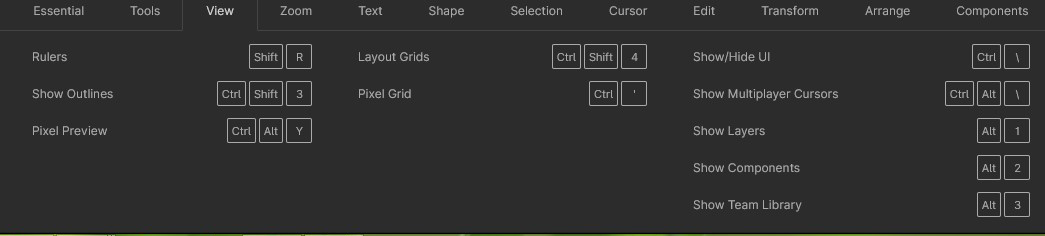
Программа имеет довольно толковое описание клавиш быстрого вызова, и к тому же они сильно повторяют функционал клавиш Photoshop или Sketch, за что авторам отдельное спасибо. Все ведь ленивые и не хотят опять обучаться, как вызвать элемент Pen.
Возможность работы с векторной графикой
В Figma можно работать не только с растровыми изображениями, но и с векторной графикой, экспортируя и импортируя готовые решения в формат SVG. Эта фишка очень полезна, особенно если вы беспокоитесь о производительности своего web проекта, который можно очень сильно ухудшить, если вставлять не тот формат, или не того размера.
Возможность создания компонентов
Да, для верстальщиков поясню, что в дизайне тоже есть компоненты. И им тоже даровано свойство Наследования (привет ООП). К примеру можно создать типовую кнопку, а потом “продублировать ” её по всем артбордам. И потом, когда от заказчика придёт желание перекрасить все кнопки в розовый горошек, это всё решается за пару кликов (разумеется, если дизайнер умеет данным свойством пользоваться)
Подключаемые плагины
В Фигме есть функционал настраиваемых плагинов, и их там довольно много.
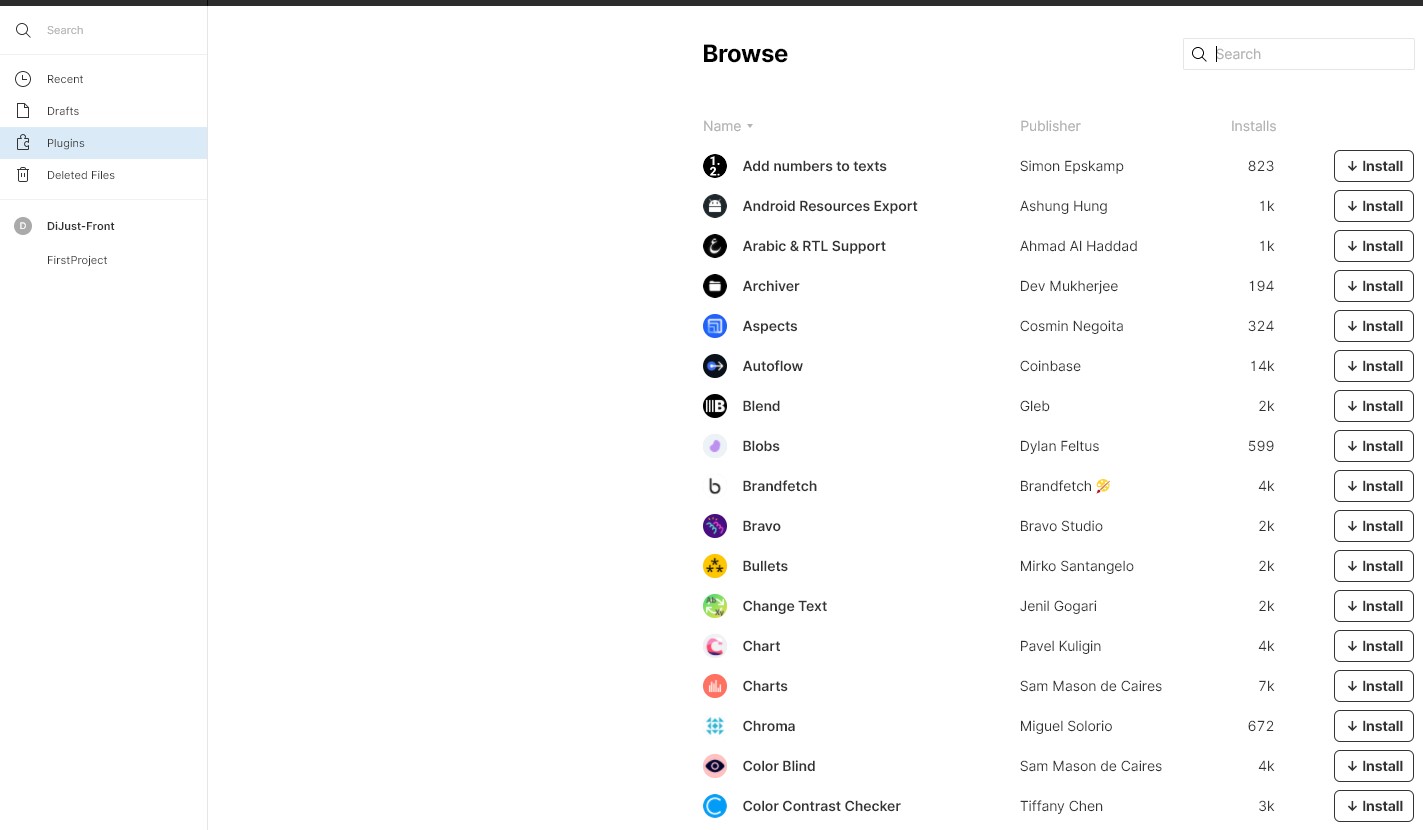
Представлены как продукты частных компаний, так и реализации open source сообщества. Пока что, из-за частых обновлений софта можно увидеть забагованость функционала, но я уверен, что это поправят.

А теперь о негативных моментах, с которыми сталкиваются пользователи Figma в процессе работы, ну или о том, чего так не хватает, а очень надо.
Проблема с определением фактических размеров элементов и расстояния между ними
К сожалению, в процессе верстки постоянно сталкиваюсь с проблемою узнать реальное расстояние между элементами. Особенно плохо обстоят дела, если дизайнер забыл очистить картинки от прозрачного фона (transparent background) или некорректно прописал межстрочный интервал для текста.
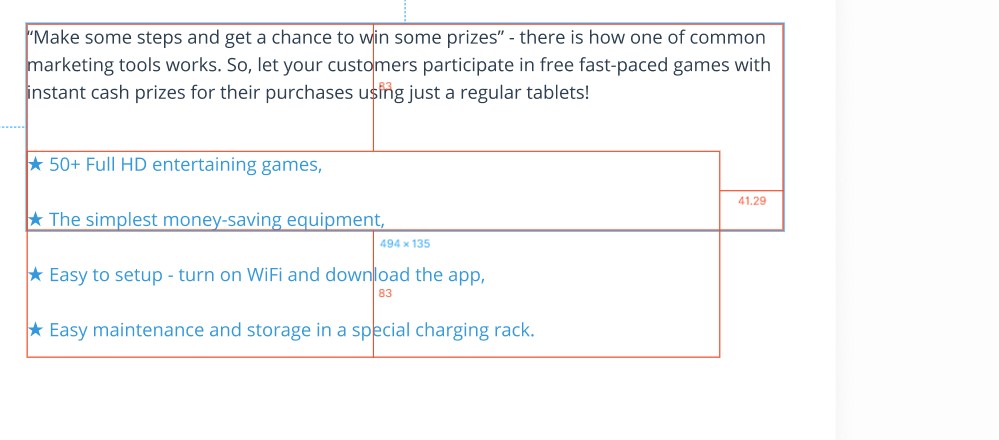
Иногда эту проблему можно решить, выбрав элемент отсчета, а затем с зажатой клавишей Alt нажать на элемент, расстояние до которого необходимо узнать, но это не всегда работает.
Перекрытие и заблокированные слои
Очень часто происходят случаи, что получив ссылку на макет сайта, верстальщик не может изъять нужные элементы дизайна по причине того, что они перекрыты вышестоящими слоями, или же эти слои вообще заморожены.
Скорее всего, ваш дизайнер вам не доверяет, и вы получите от него макет с правами , чтоб ничего там не поломали. К сожалению, функционал рабочего пространства макета ссылки очень урезан и тогда приходится создавать новый проект и переносить туда весь дизайн, только чтоб уже самому отключить мешающие слои, ну или решайте свои вопросы через общение и просьбы о помощи.
Проблемы с текстом

- Первое, что сразу бросится в глаза, получив новый проект — вы не узнаете какие шрифты там используются до того момента пока не проклацаете все слоя с текстами. Не понимаю, почему это пока не реализовали, к примеру, как в Avocode
- Также сталкивался с забавными случаями, что во вкладке Code написано к примеру:
font-family: Roboto; font-style: normal; font-weight: normal;
а если открыть данный шаблон уже в режиме дизайнера, то уже можно наблюдать, что там Roboto Bold задействовано.
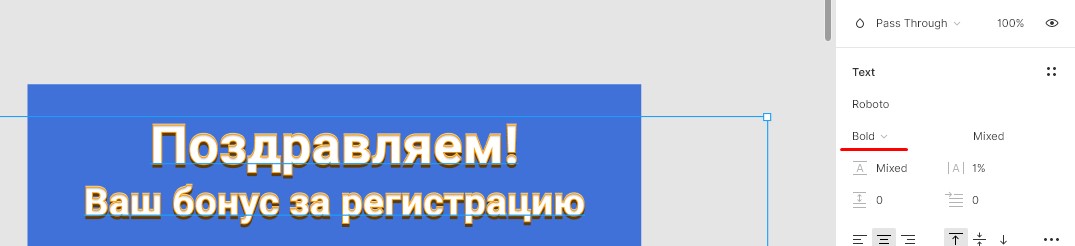
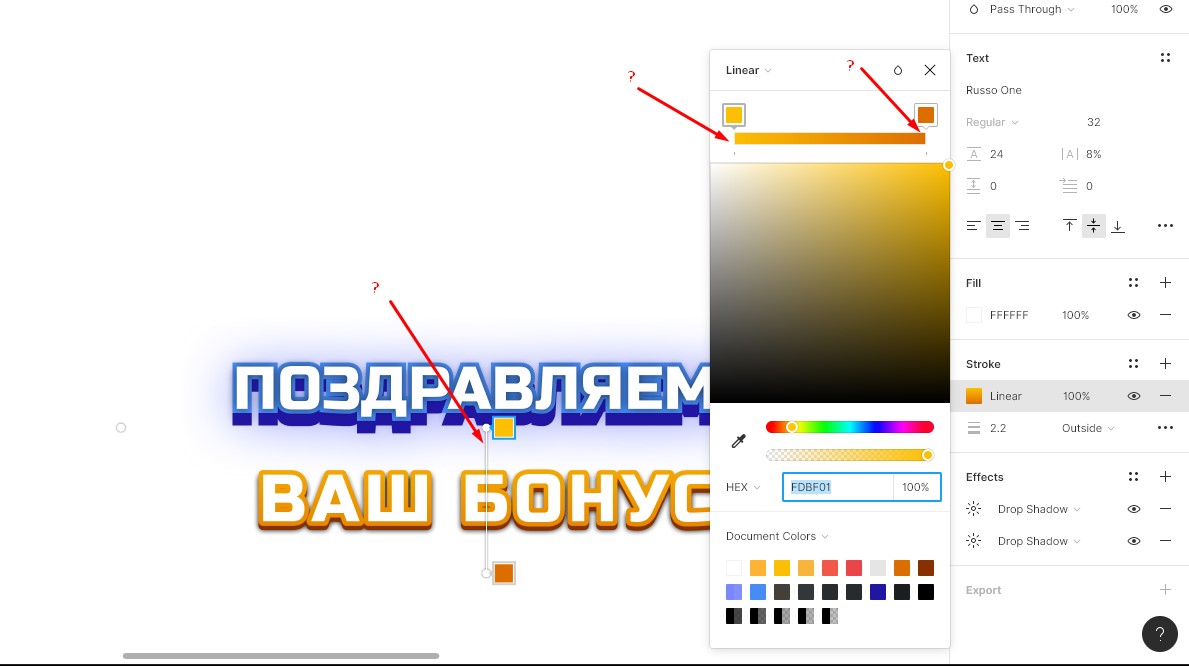
Тут правда у меня возникли вопросы, почему возле ползунков смены значения градиента разработчики поленились вывести хотя бы процент текущего значения, не говоря уже про угол направления градиента, и мне как верстальщику приходиться самому угадывать какое значение надо будет поставить в background: linear-gradient, а потом починить это через background-clip: text; Собственно свойство text-stroke в коде фигмы я пока тоже не встречал, хотя возможно это связано что оно ещё не во всех браузерах зеленое.
Иначе говоря, если у Вас нету связи с глобальной паутиной на хороших скоростях, возвращайтесь в свою пещеру к настенной живописи, или переходите на оффлайновые продукты. Тут Фигма увы бессильна и Ваше творчество так и останется недоступно для общественности, и не важно, что сроки горят, и завтра сдавать проект.
Работа в фигме расхолаживает дизайнера
Возможно, конечно, это лично моё субъективное мнение, но макеты, которые отдаются дизайнерами под верстку сайтов, ниже качеством по сравнению с макетами, выполненными в Photoshop или Sketch. (* я прям чувствую, что сейчас у кого-то подгорело)
- Там дизайнер посчитал, что называть слои уже не имеет смысла. Пхх там ведь и так всё видно. Неважно, что при экспорте файлов у верстальщика будет Group1.png Group1(1).png….и т.д. Разберётся.
- Там слои забыл объединять в группы, и что б нормально забрать картинку, как она выглядит, например, с наложенной маской, опять надо забирать на свой проект, и самостоятельно группировать.
- Ещё классика, это вместо определенно цвета, использовать изменение свойства прозрачности (opacity) когда это целесообразно, и нет.
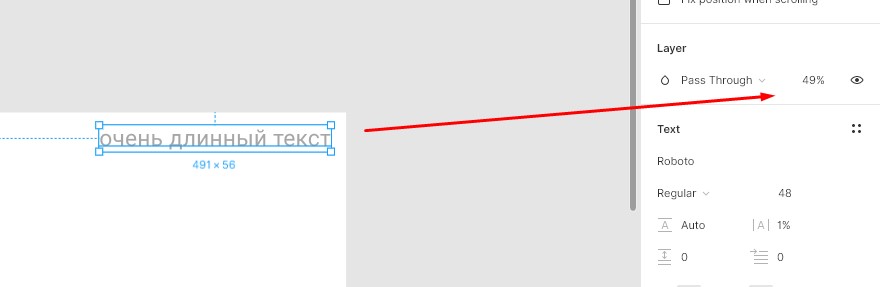
И ладно, если с текстом это ещё может нормально прокатить, ленивый верстальщик с шестнадцатеричного представления цвета
color: #000; opacity:0.49;
скорее всего перейдет к rgba представлению
color: rgba(0,0,0,.49);
Это очень печально, но пока в Фигме нет возможности адекватно менять визуальное представление рабочего пространства под свои нужды. Особенно остро это стает когда пользуешься приложением, а не браузерной версией где можно извращается, ставя поверх браузера какие-то дополнения, плагины. Разуметься присутствуют плагины умельцев, но поскольку Фигма очень часто апдейтиться, то плагины за ней не успевают.
Лучше б конечно, чтоб за данный функционал отвечали те, кто пишет продукт
Личные попытки поставить Темную тему. (Windows 10, Chrome 76) были печальны.

*Возможно, у владельцев Mac-ов дела обстоят лучше. Делитесь в комментариях…
О том почему это важно и полезно можете посмотреть в презентации Тёмная сторона веба, Никиты Дубко Надеюсь что поправят. Всё-таки дизайнеры — тоже люди, и им тоже надо дать возможность комфортно работать 8 часов в сутки 5 дней в неделю.
Вот такой вот кратенький обзорчик Figma у меня вышел с пожеланиями и ворчанием.
Надеюсь, что мой пост прочитает кто-то из разработчиков данного продукта и сможет его улучшить. В любом случае за данным продуктом я вижу будущее, и желательно, чтоб он развивался в правильном направлении.
Сделаем web лучше.
P.S. Отдельное спасибо, дизайнерам, которых я доставал дурацкими вопросами, но они на них стойко отвечали, и пользователю AWG-RU за пост Правила подготовки макетов в Figma
- Веб-дизайн
- Разработка веб-сайтов
- CSS
- Интерфейсы
- Графический дизайн
Источник: habr.com
Что такое Figma и для чего она нужна
Графических редакторов для проектирования интерфейсов стало очень много, о них уже написаны статьи и туториалы, отснято огромное количество обучающих видео. Важное место среди этих инструментов занимает графический редактор Figma. Чтобы вы не искали информацию о ней в разрозненных источниках, я подготовил эту статью. Она поможет разобраться, что такое Figma, что она умеет, кому она нужна и с чего начать новичку.
Что такое эта ваша Figma?
Figma — кросс-платформенный графический онлайн-редактор для совместной работы. Программа позволяет создавать wireframe, UI, прототипы, презентации и с лёгкостью передавать материалы в разработку. В онлайн-режиме можно наблюдать рабочий процесс, оставлять комментарии и обсуждать макет.
Начать работать с Figma очень просто, так как программа не требует от пользователя специальной подготовки.
Что можно делать в Figma: базовые фичи
Многопользовательский режим
Пожалуй, самый весомый аргумент в пользу Figma — многопользовательский режим. Пока ни один из популярных графических редакторов не может этим похвастаться. На момент написания статьи — точно. Если вы и несколько ваших коллег-дизайнеров работаете над одним крупным проектом, Figma может предоставить вам единое пространство. Вы всегда будете в курсе прогресса задач каждого из вас.
Теперь менеджер проекта вместо того, чтобы отвлекать дизайнера вопросами из разряда «как там макет», может посмотреть на процесс в прямом эфире. Конечно, если вы дадите ему ссылку на файл 😉 Разработчики также могут подсмотреть за работой дизайнера, понять, что их ждёт в скором будущем, и прикинуть предстоящий объём работ.
Все участники проекта могут оставить комментарии, вопросы и пожелания прямо на макете. Это сильно упрощает процесс согласования и избавляет от лишней переписки в почте или мессенджерах. История комментариев всегда доступна в файле проекта.
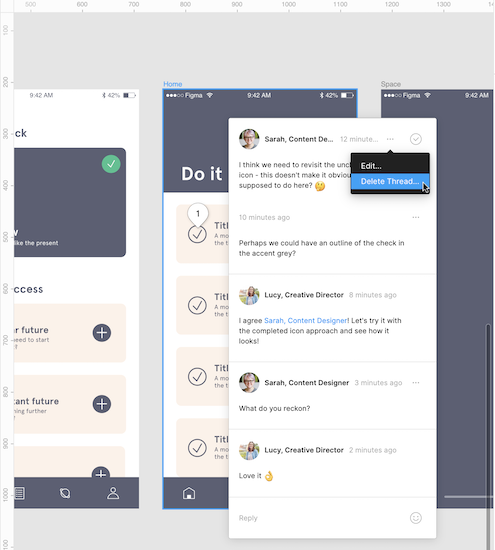
Настройки приватности достаточно гибкие: вы можете дать доступ как ко всему проекту, так и к отдельному файлу. Это позволяет управлять видимостью для каждого участника команды. Вы даже можете показать проект человеку, у которого нет аккаунта в Figma, и который, вероятно, никогда о ней не слышал. Например, вашему заказчику.
Файлы в облаке
Хранить файлы на диске сейчас неактуально — балом правят облачные сервисы. Figma — онлайн-редактор, поэтому результат вашей работы будет автоматически сохранён в её собственном облаке. Но возможность скачать файлы тоже есть. Для этого нужно в главном меню программы выбрать «Файл» и пункт «Сохранить как .fig».
Кросс-платформенность
Доступ к макетам есть с любого устройства — даже с iPad. Достаточно запустить браузер и выйти в интернет. А это, в свою очередь, значит, что больше не нужно постоянно экспортировать макеты с результатом работы из редактора в PNG и JPG. Достаточно отправить ссылку на файл с настроенным доступом, а получателю не обязательно иметь аккаунт в Figma.
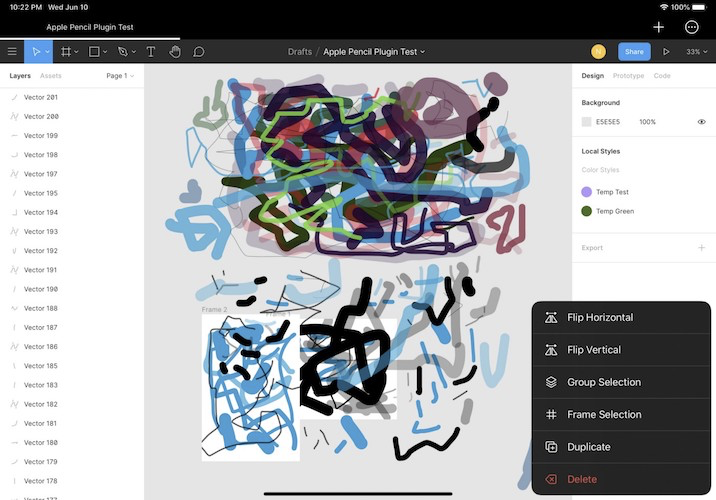
Десктопное приложение тоже есть. Оно предусмотрено для MacOS и Windows.
Компоненты
Как и во всех графических редакторах, заточенных под проектирование интерфейсов, Figma умеет работать с компонентами. Для бесплатных аккаунтов библиотека компонентов доступна в рамках одного файла. А чтобы дать доступ целой команде и подключить её ко всем файлам проекта, нужно немного раскошелиться.
История версий
Ещё одна полезная функция — история версий. Если над проектом работает ещё кто-то помимо вас и вы внезапно замечаете недочёты в файле, виновника будет достаточно просто найти в истории изменений.
Figma автоматически сохранит версию, если вы не изменяли макет в течение 30 минут. Можно сохранять версии вручную, задавать им названия и описания. Для удобства вы можете указывать, какие изменения были внесены. Так будет проще контролировать процесс.
Бесплатная версия запоминает изменения за последние 30 дней. Полная история доступна на всех платных тарифах.
Фреймы
В Figma есть стандартный набор фреймов с размерами популярных мобильных (включая Apple Watch) и десктопных устройств, распространённых бумажных форматов и фото для соцсетей. В общем, заготовки на все случаи жизни — вопрос «что можно делать в Figma» отпадает сам собой.
У фреймов Figma есть особенности, которые обязательно стоит иметь в виду:
- Фрейм может содержать другой фрейм. Это бывает порой очень удобно.
- Если нужно растянуть фрейм, обязательно удерживайте нажатой клавишу Сmd (MacOS) или Ctrl (Windows), тогда все детали макета останутся на своих местах. В противном случае изображение станет непропорциональным.
Сетки
Как мы знаем, сетка в проектировании — главный помощник. На мой взгляд, работа с сеткой в Figma реализована максимально удобно:
- добавить её для фрейма легко;
- настроить можно очень быстро и просто;
- количество сеток для фрейма не ограничено.
Плагины
Figma — удобный инструмент для работы над дизайном интерфейсов. Но можно сделать работу в редакторе ещё быстрее, автоматизировав часть рутинных задач. На помощь придут плагины.
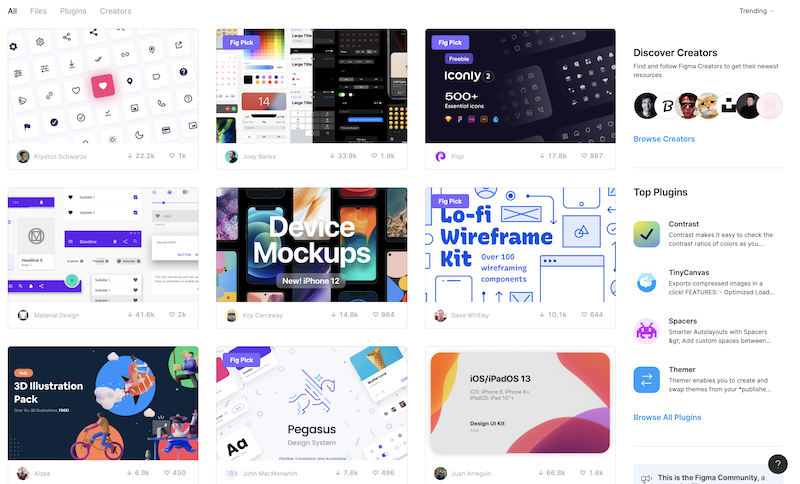
Они все доступны на сайте Figma, где вы можете подобрать нужный, как в магазине приложений. Также плагин можно выбрать на главном экране Figma. Если у вас открыт рабочий файл, в панели вкладок нажмите на иконку Figma, слева в меню выберите раздел Community (Сообщество), нажмите Explore и далее Plugins.
Десктопное приложение и Figma Mirror для смартфонов
У Figma есть десктопное приложение для Mac OS и Windows, а вот любителям Linux придётся довольствоваться браузерной версией. Ещё есть приложение для мобильных устройств — Figma Mirror. С его помощью можно проверять результат работы на самом устройстве, что очень удобно. Главное, чтобы компьютер и мобильный находились в одной Wi-Fi-сети. Скачать нужные приложения можно в разделе Downloads на сайте Figma.
Импорт Sketch-файлов
На Figma очень легко перейти со Sketch, и причина не только в схожести инструментов. У Figma есть возможность импорта Sketch-файлов. Реализована эта функциональность очень качественно. Сохраняются слои, группы, даже локальные компоненты. Проблемы возникают, только если к импортируемому файлу были подключены внешние библиотеки компонентов.
Связи рвутся, и в Figma элементы будут отображаться некорректно.
Стоимость
Для личного пользования вполне хватит бесплатных возможностей Figma. Можно спокойно делать проекты на фрилансе. Бесплатный аккаунт Figma называется Starter, и возможности у него такие:
- история изменений хранится 30 дней;
- можно завести и поддерживать не более трёх проектов;
- только два пользователя могут иметь права на редактирование.
Платный тариф называется Professional, в нём нет описанных выше ограничений. Вдобавок вы сможете делиться с пользователями библиотеками компонентов ваших проектов. При единовременной оплате годовой подписки каждый месяц вам обойдётся в 12 $. Если этот вариант вам неудобен, можете оплачивать сервис помесячно — по 15 $ за каждый месяц.
Третий тариф — Organization — предназначен для больших команд. Стоит он 45 $ в месяц, оплатить нужно сразу год.
Минусы Figma
В главном преимуществе Figma (совместная работа) кроется и минус, который может оказаться для кого-то существенным. Например, если вы не переносите, когда кто-то наблюдает за вашей работой, Figma может вас расстроить.
Представим ситуацию: вы работаете над макетом, к которому настроен общий доступ для коллег, в том числе для вашего начальника. Менеджер проекта поделился с ним ссылкой для промежуточного отчёта. Босс открыл файл, а вы в этот момент дорабатываете макет. Курсор с именем руководителя возле фрейма, над которым вы в этот момент трудитесь, может выбить из колеи.
Был у меня забавный случай, связанный с совместным доступом. Мы в команде только получили подтверждение от руководства, что можем использовать Figma как основной рабочий инструмент дизайнера. Пока шла закупка лицензий, мы работали в бесплатном тарифе.
Когда я видел курсор непосредственного руководителя возле макета, я любил рядом оставить ему сообщение. И вот как-то раз он отправился на встречу с высшим руководством, где нужно было презентовать дизайн. Показывал он прямо в Figma. Я про эту встречу забыл, и в момент презентации работ увидел его курсор.
Недолго думая, я решил написать ему несколько сообщений… Кажется, та встреча прошла успешно, по крайней мере, выговор за это я не получил. В общем, будьте аккуратны с такими шутками.
Ещё один, уже существенный минус, — это необходимость стабильного интернет-соединения. Если сеть пропадает, нет ни работы, ни результата. Конечно, можно периодически сохранять файлы локально, чтобы открыть их и продолжить без интернета, но в таком случае преимущества облачного продукта пропадают.
Что можно делать в Figma?
В первую очередь, Figma — инструмент для проектирования пользовательских интерфейсов. В ней вы можете рисовать сайты, мобильные приложения, проектировать дизайн-системы и создавать много других digital-проектов. Инструмент активно развивается и область применения со временем становится шире.
Прототипирование
Прототип — это схема экранов приложения, которая имитирует работу будущего продукта. В Figma удобно создавать качественные интерактивные прототипы. Предусмотрена даже интерфейсная анимация, которая постоянно совершенствуется. Это позволяет разрабатывать прототипы, максимально похожие на реальный продукт.
Чтобы создать прототип, вам необходимо:
- Подготовить карту экранов в нужной вам последовательности.
- В верхней части правого блока переключиться на вкладку Prototype.
- Выбрать элемент интерфейса, для которого хотите настроить интерактивность.
- Справа добавить и настроить действие.
В настройках прототипа можно выбрать мобильное устройство, для которого проектируется интерфейс. Так вы в режиме просмотра прототипа увидите, как будет выглядеть интерфейс на устройстве.
Usability-тестирование
Когда прототип готов, вы можете протестировать решение на пользователях. Для этого нужно встретиться или связаться с респондентом и поделиться с ним ссылкой на интерактивный прототип.
Передача макетов разработчикам
Чтобы передать макеты разработчику, вам необходимо открыть ему доступ к файлу с правами на просмотр. В таком режиме программисту будут доступны CSS-стили элементов интерфейса. Если он делает мобильное приложение, то сможет посмотреть код для iOS или Android. Для определения размеров элементов и расстояний между ними есть направляющие.
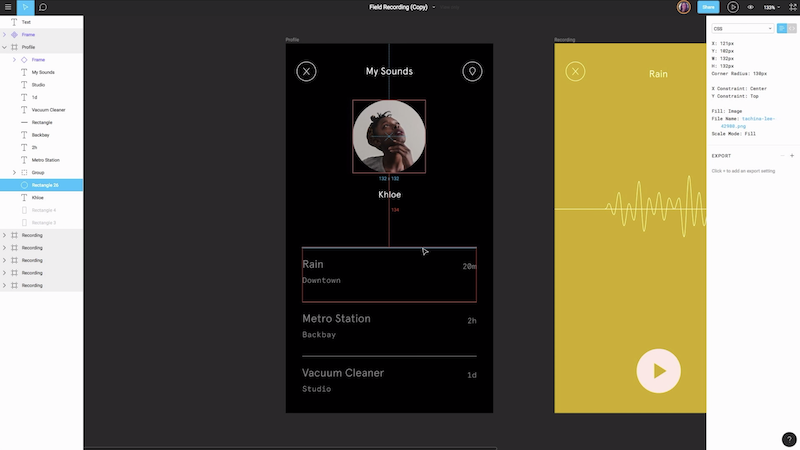
Презентация
Режим Prototype можно использовать не только для создания прототипов, но и для показа презентаций. Это очень удобно на вебинаре, когда нужно и презентацию показать, и поработать с примером в режиме реального времени. Для этого не обязательно держать запущенными несколько программ, достаточно двух активных вкладок в Figma.
Кому нужна Figma
Figma — отличный инструмент для веб-дизайнера, проектировщика и дизайнера интерфейсов. Ею также могут пользоваться UX-исследователи и разработчики. Руководители продуктов могут контролировать процесс, понимать, на какой стадии находится дизайн, и быстро собирать презентацию для коллег. Аналитики для описания сценариев могут экспортировать макеты, не отвлекая дизайнера от работы.
Figma Templates
Как мы видим, возможности Figma очень широки. Но мы осветили в этой статье далеко не всё. Есть очень полезный раздел, Figma Templates, где собраны шаблоны на разные случаи жизни — от карты пути пользователя до диаграммы Ганта. Для каждого предусмотрено описание и инструкция по применению.
С чего начать?
Если вам приглянулась Figma и вы решили перейти на неё, обязательно скачайте десктопное и мобильное приложения — они есть в разделе Downloads на сайте.
После регистрации вам будут доступны сам графический редактор и менеджер файлов. Интерфейс Figma очень простой и интуитивно понятный, поэтому разобраться в нём будет легко.
Тем не менее, в процессе работы могут возникать вопросы и сложности. Большинство ответов поможет найти официальный канал Figma на YouTube. Там собраны пошаговые уроки и другие полезные материалы по инструменту. Обязательно обращайтесь к нему во время работы.
Выводы
На мой взгляд, Figma — очень крутой инструмент со своими плюсами и минусами. Она одна заменяет несколько программ и помогает команде выполнить широкий спектр задач. Но каждый решает сам, каким инструментом ему удобнее пользоваться. И я надеюсь, что эта статья поможет сделать правильный выбор.
Источник: gb.ru